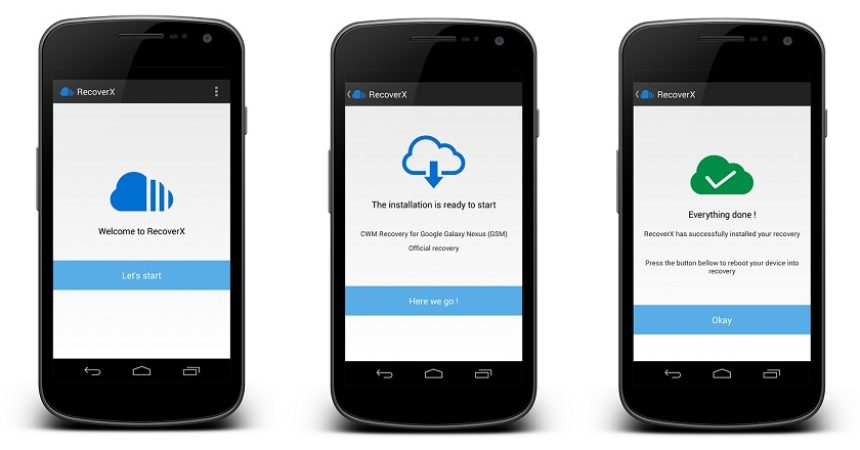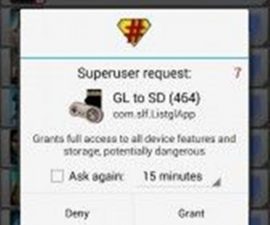RecoverXの使い方
Androidオペレーティングシステムの最大の強みは、ユーザーにいくつかのカスタム開発オプションを提供できるように拡張できるオープンソース機能があることです。 iOSやWindowsのような他のオペレーティングシステムにはこの特別な機能がありません。 PhilZ、TWRP、CWMなどのカスタムリカバリ機能によりAndroidは特別なものになり、デバイスにはルートアクセスでインストールすることもできます。
カスタムリカバリがインストールされているルート化されたデバイスに付属する最大の利点は、ユーザーがさまざまな調整やカスタムmodをインストールし、デバイスのパフォーマンスとデザインを開発できることです。 また、ストックアプリを削除することもできます。これは、最も便利な機能です。
Android搭載端末の起動は非常に簡単で、簡単な手順で実行できます。 しかし、あなたはまだあなたのフラッシュリカバリをインストールする必要がありますが、ありがたいことに、これはまた、あなた自身が好きなリカバリをデバイスから開くことを可能にするツールであるRecoverXを使っても面倒なく実行できます。
サポートされているデバイスは、次の会社によって製造されたデバイスです。
- サムスン
- Sony
- ソニー・エリクソン
- モトローラ
- LG
- HTC
- Huawei社
- でログイン
- 親しい同僚
- カエデ
- Asusの
- デル
- ZTE
- ViewSonicは
- カシオ
- Geeksphone
- Micromaxの
- パンテック
- WIKO
- 出現
- ヌック
- コミティバ
RecoverXを使用する前に、次のことに注意してください。
- デバイスのリストを調べて、デバイスがRecoverXを使用できるデバイスの1つであるかどうかを確認します
- デバイスは根づいている必要があります。
- BusyBoxアプリをインストールする必要があります。
- デバイスのブートローダをロックしないでください
- プログラムはまだベータ版です。
- また、カスタムリカバリ、ROMをフラッシュして電話を掛けるために必要な方法は、デバイスをレンガリングする可能性があることにも注意してください。
- デバイスを再起動すると保証も無効になり、製造元または保証プロバイダの無料デバイスサービスの対象になりません。
- 責任を持って進めることを決定する前に、これらのことを念頭に置いてください。 不具合が発生した場合、当社またはデバイスメーカーは決して責任を負うべきではありません。
RecoverXの使用:
- PlayStoreからRecoverXをダウンロードする
- RecoverXを開き、Super SUの許可を得ます
- [開始]をクリックし、OEMを選択します
- 表示されているリストから使用しているデバイスを選択してください
- [CWMまたはTWRPからのお気に入りリカバリ]をクリックします。
- インストールが完了するまで待ちます
- 回復モードに入って、正常に動作しているかどうかを確認します。
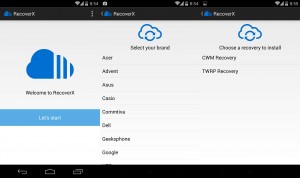
この簡単な方法で、RecoverXツールを使用してCWMまたはTWRPリカバリを実行できるようになりました。 知りたいことがあれば、下記のコメント欄に記入してください。
SC